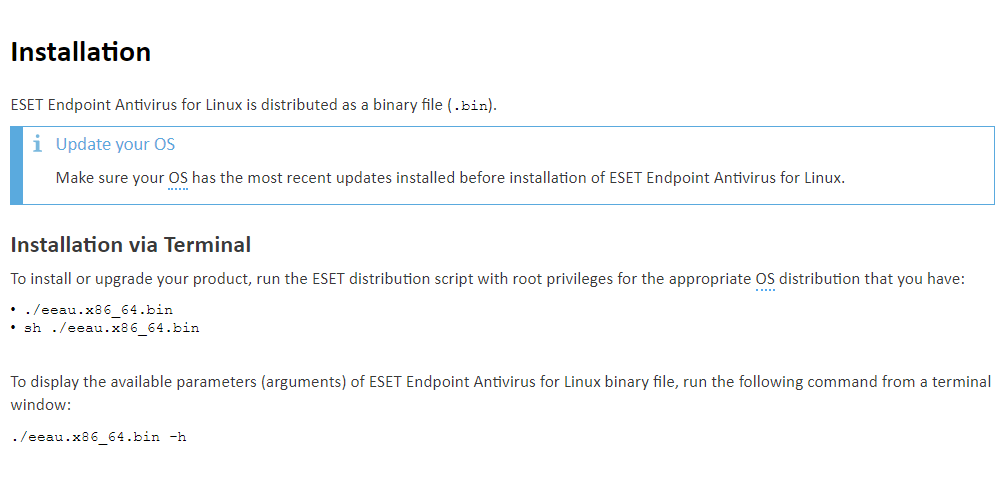Beim Wechsel von Endless OS zu Windows 11 werden alle Ihre Dateien gelöscht
- Der Wechsel von Endless OS zu Windows 11 ist ohne Dateiverlust möglich, wenn Sie die beiden Systeme dual booten.
- Um den Wechsel vorzunehmen, müssen Sie Installationsmedien unter Windows erstellen und eine Neuinstallation durchführen.

Windows hat viele Vorteile, vor allem eine bessere Software- und Spieleunterstützung, und deshalb möchten viele von Endless OS auf Windows 11 umsteigen.
Dieser Vorgang variiert, wenn Sie Betriebssysteme im Dual-Boot-Modus oder nur Endless OS allein verwenden. In diesem Handbuch werden wir Sie jedoch durch beide Fälle führen.
Vorbereitungen für den Übergang von Endless OS zu Windows 11
- Überprüfen Sie die Systemanforderungen für Windows 11 und stellen Sie sicher, dass auf Ihrem PC die neueste Version ausgeführt werden kann.
- Sichern Sie alle Dateien vom Systemlaufwerk. Sie können sie auf eine andere Partition, einen anderen externen Speicher oder eine andere Cloud verschieben.
- Laden Sie das ISO-Image von Windows 11 herunter und erstellen Sie ein bootfähiges Medium.
Wie wechsle ich von Endless OS zu Windows 11?
1. Deinstallieren Sie Endless OS von Windows 11
- Stellen Sie sicher, dass Sie Windows 11 starten.
- Drücken Sie die Taste Windows Taste + ICH um das zu öffnen Einstellungen App.
- Navigieren Sie zu Apps und auswählen Installierte Apps im rechten Bereich.

- Wählen Sie Endless OS aus, klicken Sie auf die drei Punkte daneben und wählen Sie Deinstallieren.

- Befolgen Sie die Anweisungen auf dem Bildschirm, um den Vorgang abzuschließen.
Diese Methode funktioniert nur, wenn Sie Endless OS Dual Boot mit Windows 11 über den Endless OS Installer für Windows verwenden.
2. Formatieren Sie Ihr Laufwerk und installieren Sie Windows 11 von Grund auf
- Besuche den Downloadseite für Windows 11.
- Wählen Sie die gewünschte Version aus und klicken Sie auf jetzt downloaden.
- Wählen Sie die Produktsprache aus und klicken Sie auf Bestätigen.

- Wählen 64-Bit-Download und warten Sie, während die ISO-Datei heruntergeladen wird.

Nachdem der Download abgeschlossen ist, müssen Sie dies tun Erstellen Sie ein bootfähiges USB-Installationsmedium für Windows 11 mit Rufus oder mit dem Windows 11-Medienerstellungstool.
Um diese Schritte auszuführen, müssen Sie einen Windows-PC verwenden, da die erforderliche Software exklusiv für Windows ist.
- Stecken Sie das bootfähige USB-Laufwerk in Ihren PC und starten Sie den Computer neu.
- Weiter drücken F4 oder F8 um das Boot-Optionsmenü aufzurufen. Wenn das Menü erscheint, wählen Sie Ihr bootfähiges Gerät aus.

- Die Installation beginnt nun. Wählen Sie die gewünschte Sprache aus und klicken Sie auf Nächste.
- Klicken Sie anschließend auf Jetzt installieren.

- Wählen Ich habe keinen Produktschlüssel.
- Wählen Sie die gewünschte Windows-Version aus.

- Als nächstes wählen Sie Ich akzeptiere die Microsoft-Softwarelizenzbedingungen.

- Wählen Benutzerdefiniert: Nur Windows installieren (erweitert).

- Wählen Sie die Partition aus, auf der sich Endless OS befindet, und klicken Sie auf Löschen um alle Dateien von der Partition zu löschen. Die Partitionen sind nicht beschriftet und normalerweise befindet sich Endless OS auf Laufwerk 0.

- Wählen Sie anschließend das Laufwerk aus, das Sie gerade gelöscht haben, und wählen Sie Nächste.

- Befolgen Sie die Anweisungen auf dem Bildschirm, um den Einrichtungsvorgang abzuschließen und Windows über Endless OS zu installieren.
Warum von Endless OS auf Windows 11 wechseln?
- Die meisten Anwendungen sind hauptsächlich für Windows konzipiert und funktionieren nicht unter Endless OS.
- Gaming-Unterstützung gibt es unter Endless OS so gut wie nicht und Windows 11 ist eine viel bessere Option für Gamer.
- Hardwarehersteller optimieren ihre Treibersoftware für Windows, sodass die Wahrscheinlichkeit geringer ist, dass Probleme mit Gerätetreibern auftreten.
- Windows 11 ist benutzerfreundlicher als die meisten Linux-Editionen.
- Höhere Sicherheit dank der Secure Boot-Funktion.
Unser Linux vs. Windows 11 Der Leitfaden bietet einen ausführlichen Vergleich zwischen den beiden Systemen und weitere nützliche Informationen, wenn Sie einen Wechsel planen. Schauen Sie sich ihn also unbedingt an.
- 7 Tipps zur richtigen Verwendung der Suche unter Windows 11
- So führen Sie ein RAID für externe Festplatten unter Windows 11 durch
- So ändern Sie die Farbe der Titelleiste unter Windows 11
- So laden Sie Offline-Karten unter Windows 11 herunter und verwenden sie
- Wie führt man einen sauberen Neustart unter Windows 11 sicher durch?
Wenn Sie Endless OS auf Windows 11 umstellen möchten, müssen Sie in den meisten Fällen eine Neuinstallation durchführen und Ihr Laufwerk formatieren, es sei denn, Sie möchten Dual-Boot-Endless-Betriebssystem und Windows. Es ist jedoch auch möglich Upgrade auf Windows 11 ohne Dateiverlust, und wir haben eine Anleitung, die Ihnen zeigt, wie das geht.
Ist Endless OS besser als Windows 11? Sagen Sie uns Ihre Meinung im Kommentarbereich unten!